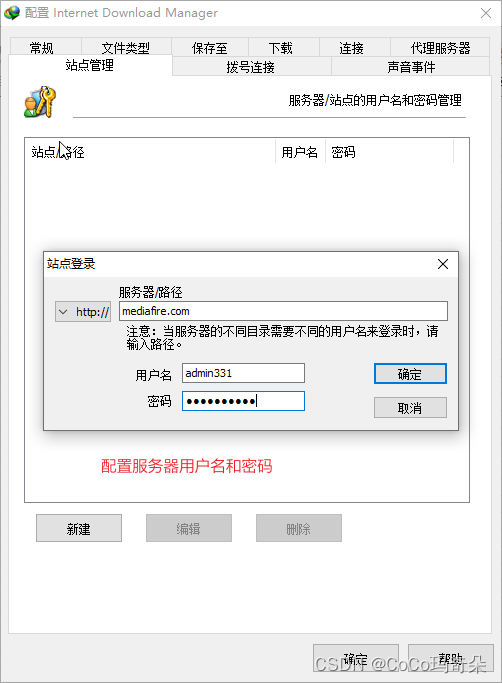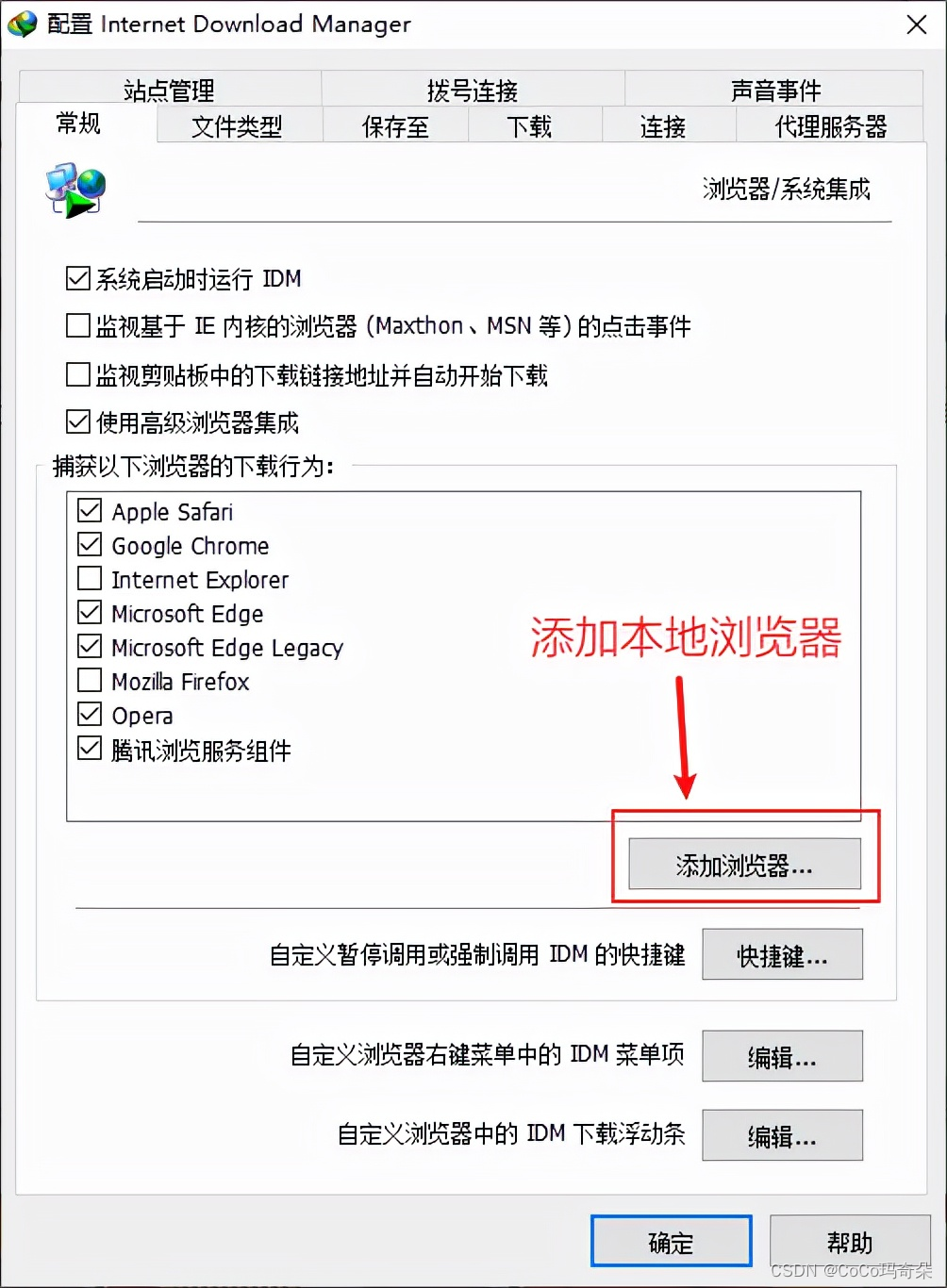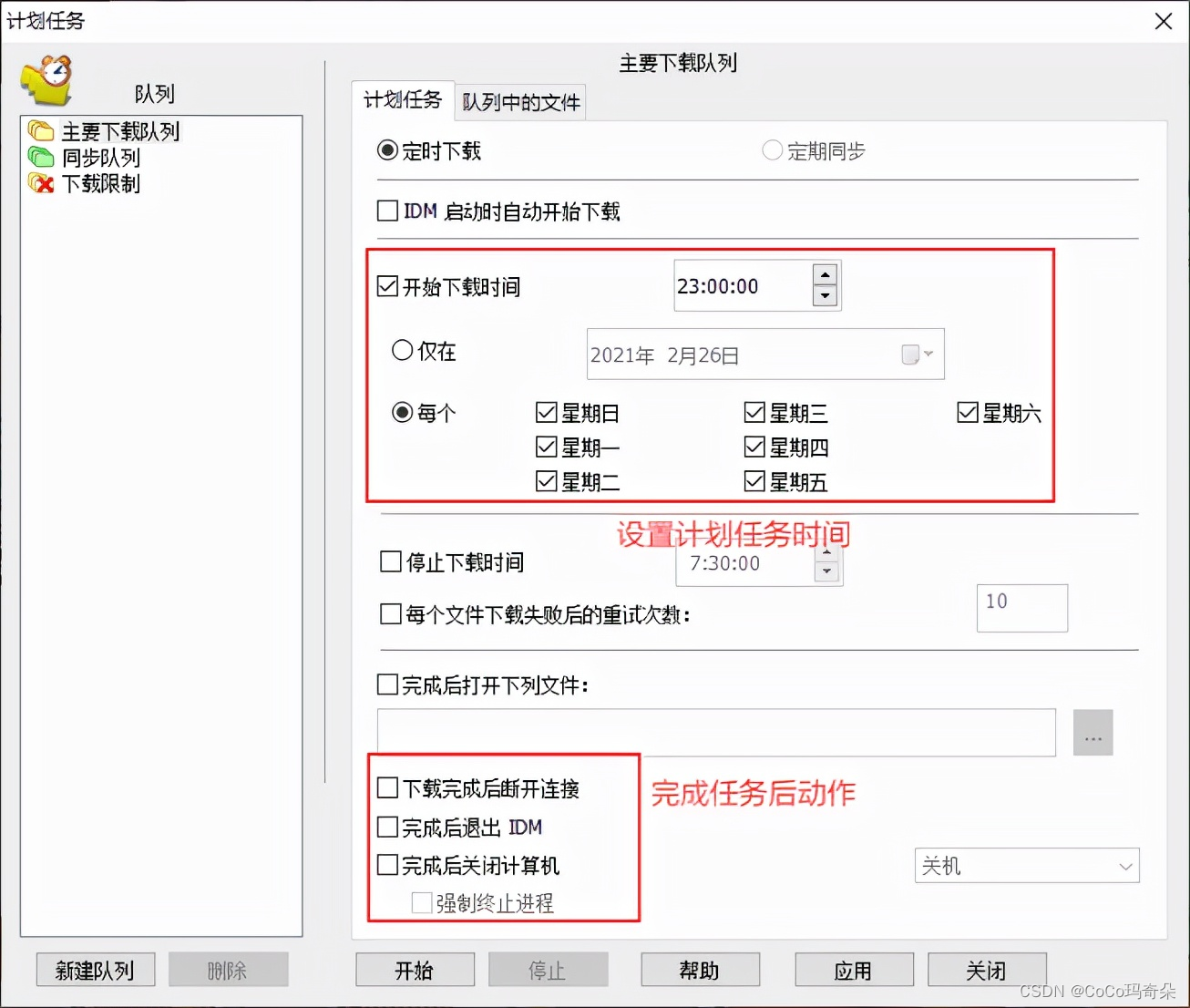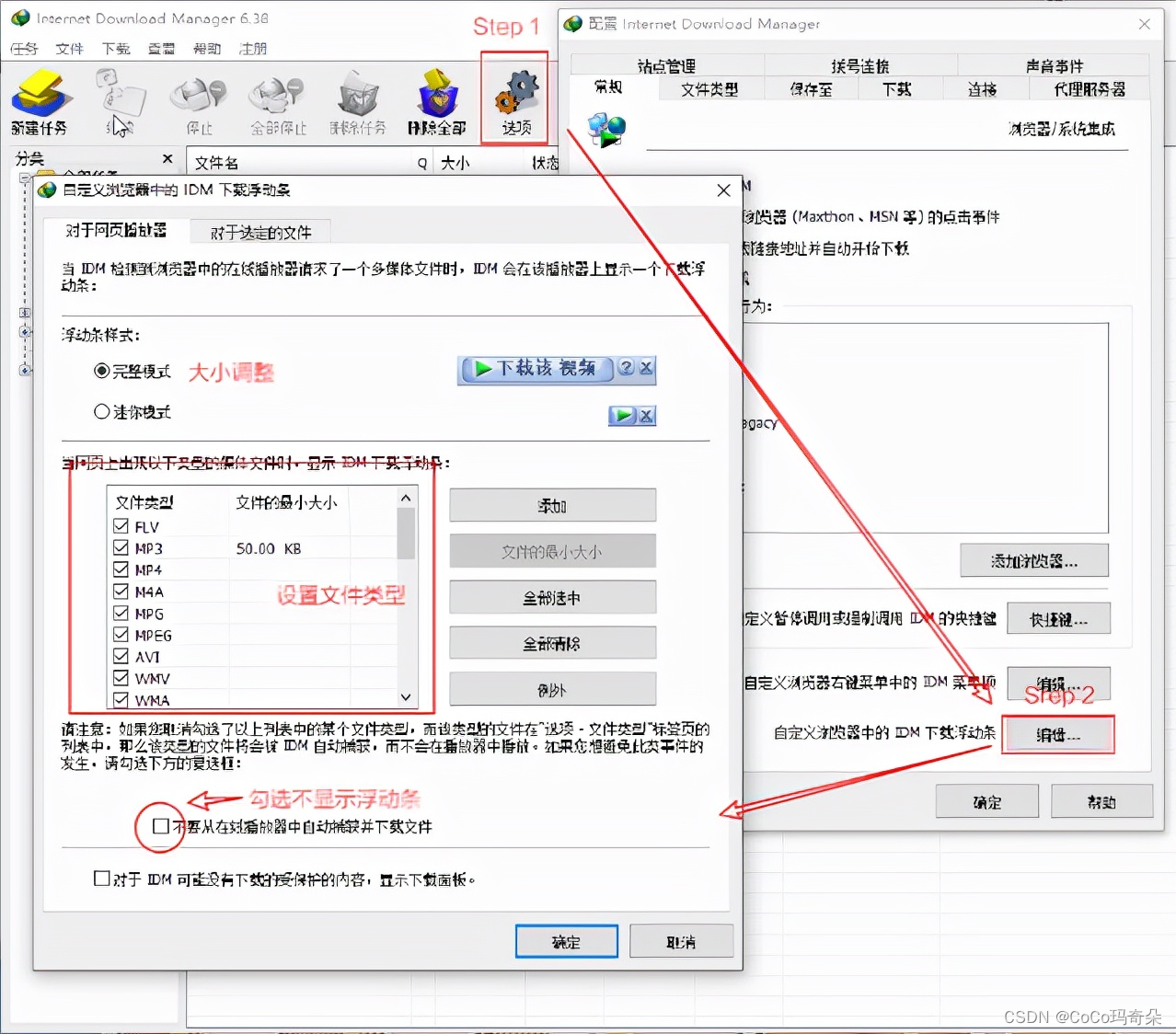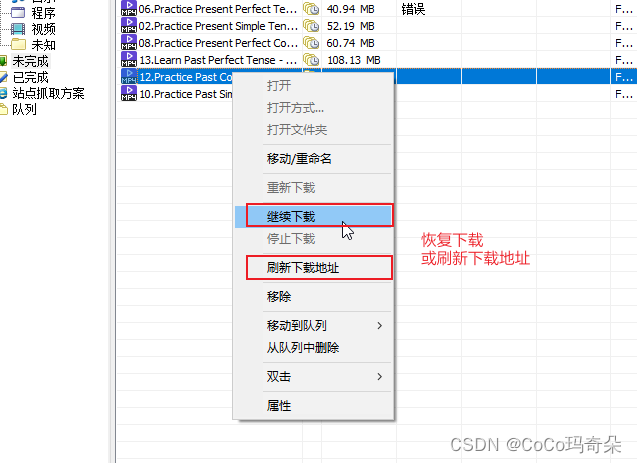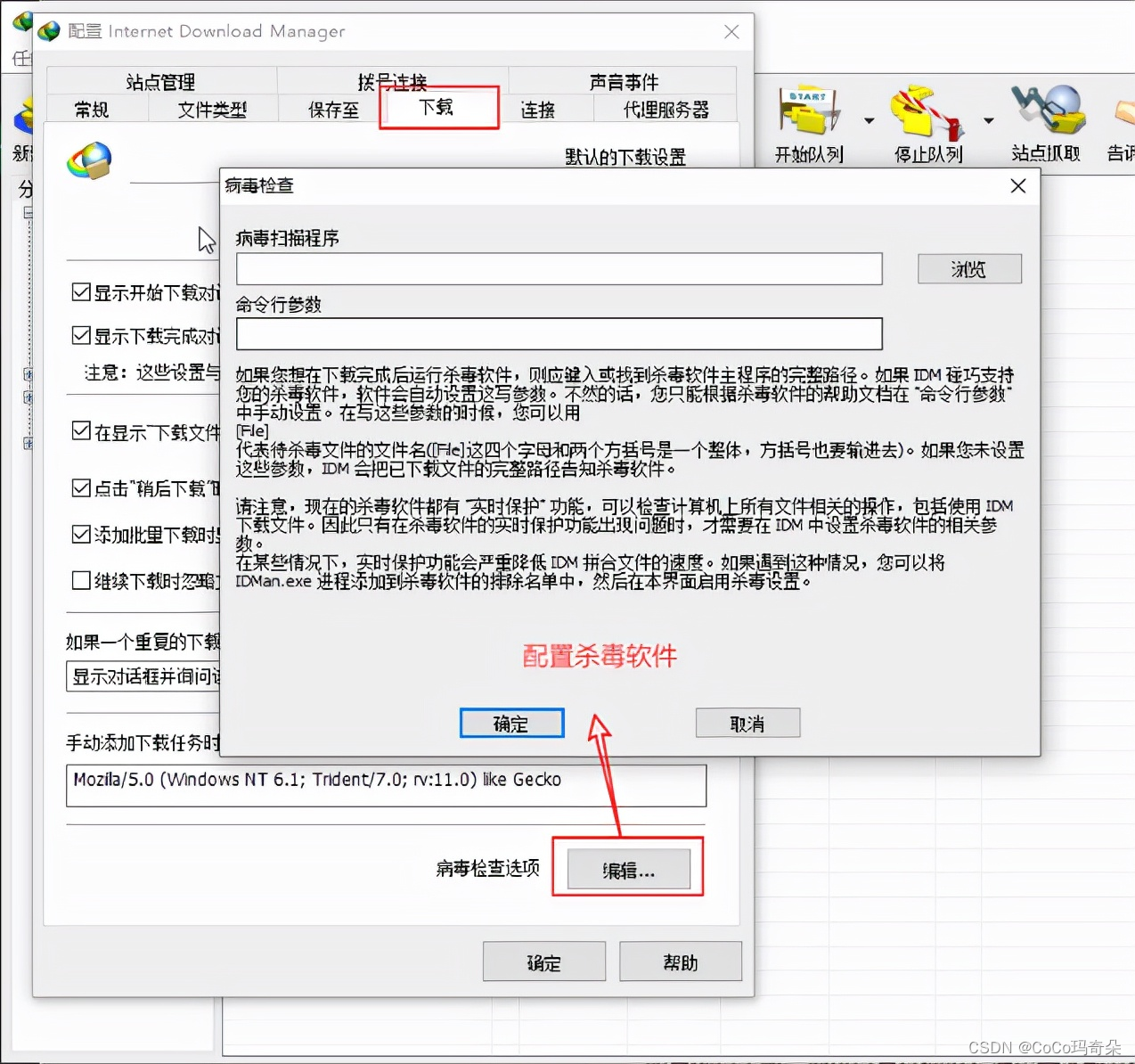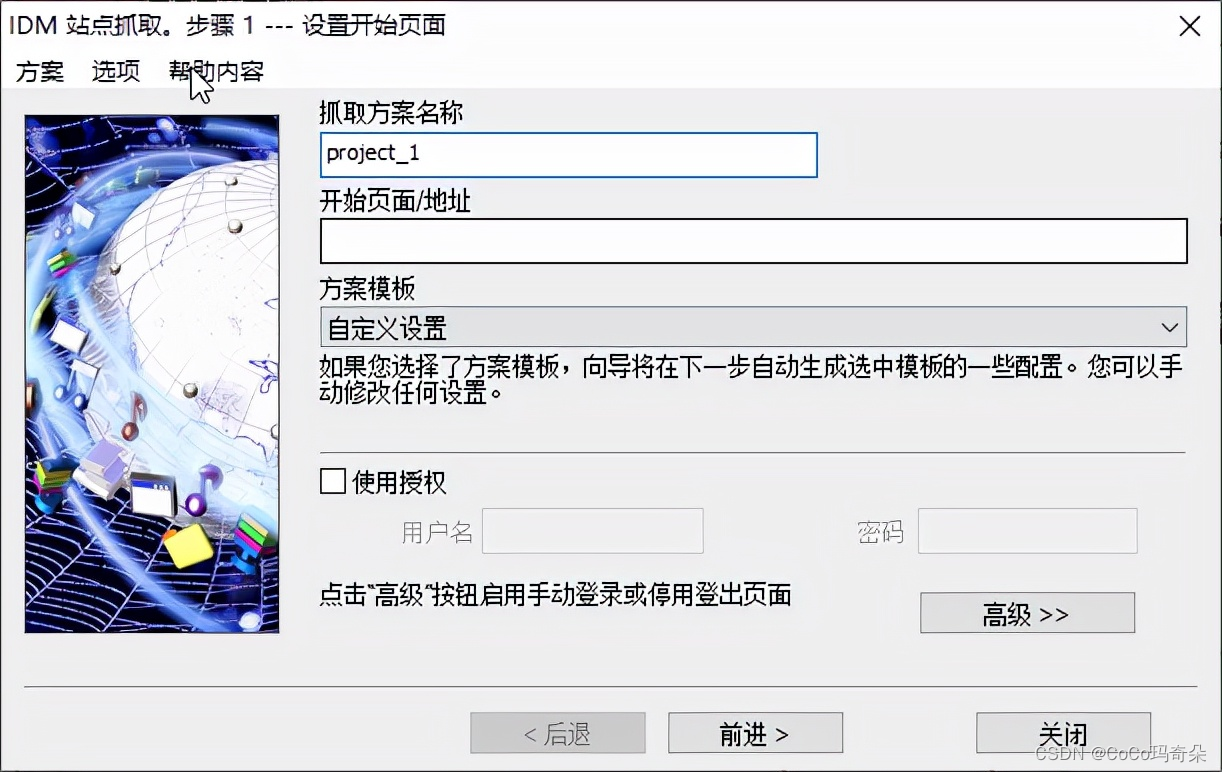电脑版idm下载器好不好用? |
您所在的位置:网站首页 › 遥控开关接法接线法示意图 › 电脑版idm下载器好不好用? |
电脑版idm下载器好不好用?
|
IDM(Internet Download Manager)是Windows上一款非常好用的下载管理器。在功能方面,它是主流下载器中的佼佼者, 更获得多种奖项, 是。下面,我列出了自己在使用Internet Download Manager的一些实用技巧和窍门,让您享受方便快捷的下载体验。 大幅提高IDM下载速度 默认情况下IDM不会完全利用我们的网络带宽 如果要改变这项设置并加速IDM下载,可以找到下载->选项->连接 在此处,单击“连接类型/速度”下的下拉菜单,然后选择“较高速率连接:局域网/Wi-Fi/移动4G/其他”。 接下来,在“默认最大连接数”右侧的下拉框,选择24,然后单击“确定”以保存连接设置,当然也可以尝试其他连接数。 美化IDM的外观 IDM的默认外观看起来有点落伍。不过我们可以很轻松地给它换一个现代感十足的皮肤。 通过“查看→工具栏→获取新的工具栏”可以直接定位到一个网页,其中包含了所有可用的工具栏皮肤。 下载皮肤包zip文件。 导航到IDM安装位置。默认情况下,它是C\Program Files\Interne Download Manager,如果使用的是64位Windows,则应该是C:\Program Files(x86)\Internet Download Manager。 找到上面的位置后,搜索名为“ToolBar”的文件夹。在这里,解压下载的皮肤zip文件的内容。 重新启动IDM。导航到“查看->工具栏”。这次,可以在列表中看到新的工具栏外观名称。只需选择它,界面就会立即更改。 只需将链接拖到IDM或者单击一下! 当拖动/单击浏览中的任何下载链接时,IDM将立即接管下载。我们无需执行任何操作,就可以像平常一样继续浏览Internet。然后,IDM将文件分成多个部分,然后同时下载每个块,从而加快下载速度。 IDM提供了多种方式下载文件,包括点击下载链接、拖动链接到IDM界面、剪贴板监视、文本导入等等。同时IDM支持各种Internet协议,例如HTTP,FTP,HTTPS和MMS,满足各种下载需求。 从高级文件托管网站轻松下载 通过IDM可以轻松地从具有订阅或独占访问权限的高级托管站点下载文件。 单击下载->选项->网站登录。在这里,点击“新建”,然后添加站点地址和登录信息。我们可以添加任何需要登录详细信息才能下载文件的站点。 支持所有主流浏览器,或者手动添加浏览器 Internet Download Manager支持所有主流的浏览器,包括Google Chrome,Mozilla Firefox,Opera,Microsoft Edge,IE等。 除了上面列出的,我们也可以向其中添加新的浏览器。单击下载->选项->常规。在这里,点击“添加浏览器…”选项,然后选择要添加的浏览器。 请注意,IDM可以使用其独特的高级浏览器集成功能集成到任何Internet应用程序中,以接管下载。 使用Scheduler在IDM上自动下载。下载完成后自动关机 计划任务使Internet Download Manager变得更加有趣。它允许用户创建可以在选择的特定时间间隔下载的文件队列。此外,IDM可以在完成下载队列中的文件后自动断开Internet连接或关闭PC。如果您想在下班后下载,以免影响浏览速度,则此功能也很有用。IDM还具有智能同步队列。它检查下载的服务器上队列中的文件是否已更改,如果已更改,它将下载新文件并将旧文件替换为新文件。 要打开计划任务对话框窗口,请转到下载->计划任务。在这里可以设置下载的时间规则,创建队列,设置同时下载的数量等等。 自定义浏览器中的浮动条 当Internet Download Manager检测到可以下载的多媒体文件时,它会在浏览器中显示一个下载浮动条。 在设置中,可以在要显示的“下载”面板的“完整”模式还是“迷你”模式之间进行选择,同时可以选择要为其显示“下载”面板的多媒体文件的类型;还可以选择不捕获来自网络播放器的下载,从而根本不显示浮动条。 立即恢复中断的下载 有时,下载会由于连接丢失,网络问题,计算机关闭或意外断电而中断。 Internet Download Manager可以从停止的地方恢复未完成的下载。如果恢复失败,我们还可以尝试通过右键单击下载项并选择“刷新下载地址”来进行恢复。 对下载的文件进行安全扫描 Internet Download Manager可以使用PC上安装的防病毒程序自动启动对下载文件的扫描。实际上,这是处理来自Web的外部文件并确保系统免受各种形式威胁的常用安全方法。 转到下载->选项->下载。在这里,点击“病毒检查选项”旁的“编辑”,进入“病毒检查”设置项,然后选择防病毒应用程序的.exe文件并设置。 如果IDM支持电脑中的杀毒软件,软件会自动设置参数;否则需要参考杀毒软件的文档自行配置参数。 抓取网站的内容 DM具有站点抓取功能,可以快速下载网站的内容。IDM提供了易于使用的逐步向导,可确定要下载的文件以及从何处下载文件。 我们可以从给定的网站下载图片,音频文件或视频。它还允许下载网站的子集或整个网站本身以进行脱机浏览。 单击任务->运行站点抓取。给我们的项目命名,在“开始页面/地址”下输入网站URL,然后选择“方案模板”。 点击“前进”后,下面的步骤可选择要收集数据的深度,并取消选择不需要的任何元素。 IDM下载器还有更多的实用技巧,受限于文章篇幅不能在一文呈现,小编后续持续介绍,关注收藏点赞哈! IDM下载如下: https://wm.makeding.com/iclk/?zoneid=34275 |
【本文地址】
今日新闻 |
推荐新闻 |
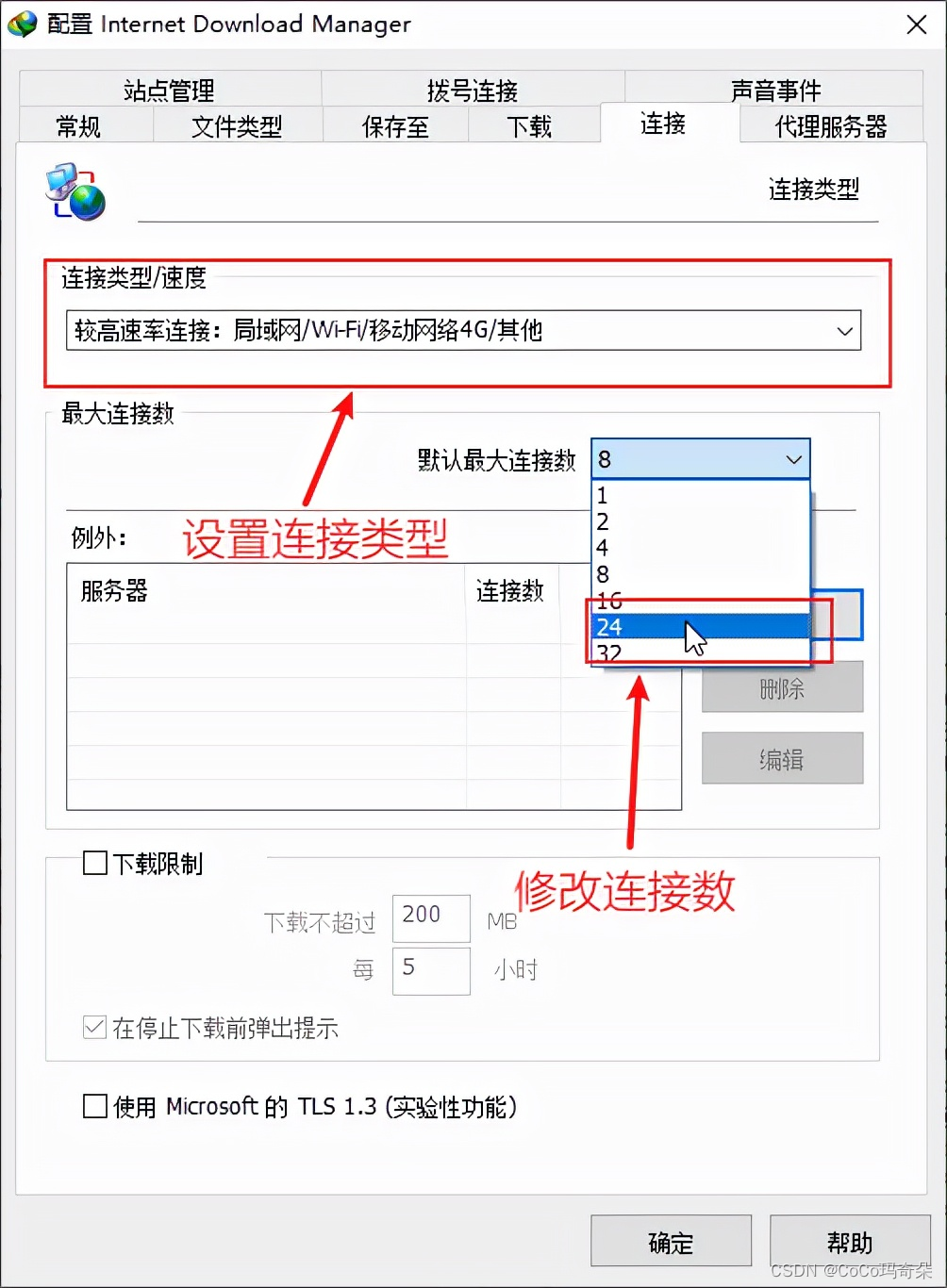
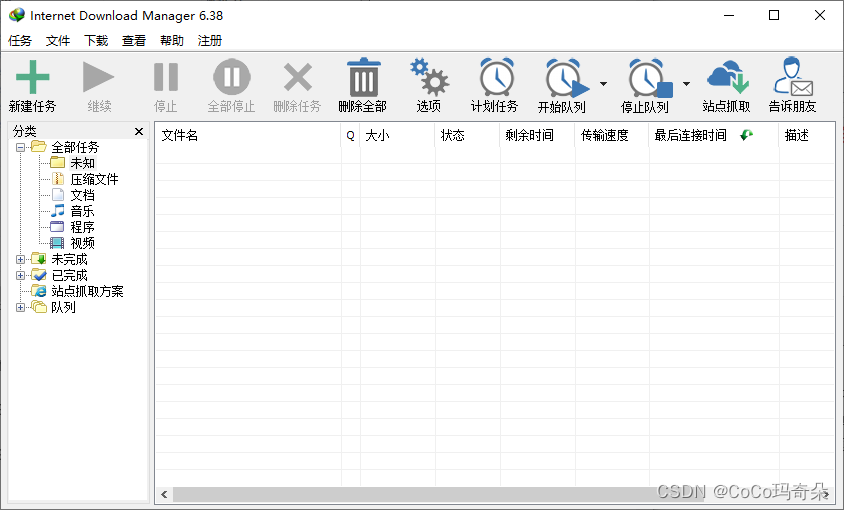 更换步骤如下:
更换步骤如下: